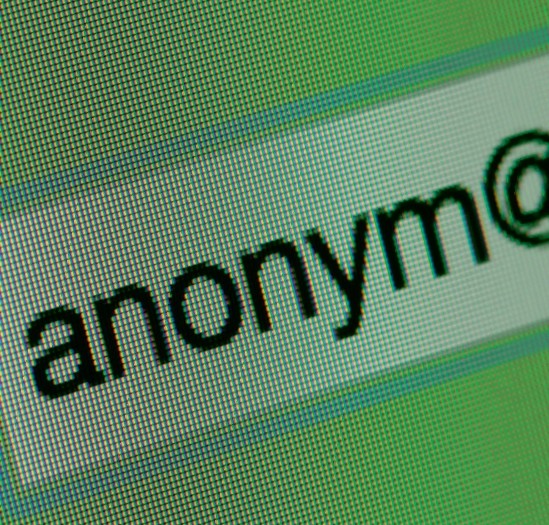Dla firmy takiej jak Google dane na temat użytkowników i tego, w jaki sposób korzystają oni z Internetu, wyszukiwarki i innych usług sieciowych, są sensem istnienia. Mówiąc wprost, Google nieustannie pracuje nad tym, by użytkownicy nie zacierali swoich śladów w Internecie, gdyż przyczyniają się one do poprawy jakości wielu usług i mechanizmów sieciowych, których skuteczność warunkowana jest trafnością analizy olbrzymich zbiorów danych – śladów naszej bytności w Sieci. W przypadku Google’a bardzo znaczny procent przychodów stanowią wpływy z dobrze znanych nam reklam Google wyświetlanych niemal na każdej stronie i towarzyszących każdemu klipowi na YouTubie.
Dzięki śledzącym plikom cookie reklamy są lepiej dopasowane do tego, czego ludzie poszukują w Sieci. Nie tylko firmy, ale również cyberprzestępcy wyszukują dane użytkowników, po to by móc się nimi posłużyć w celu osiągnięcia nielegalnych korzyści. Dlatego co i rusz powstają liczne serwisy phishingowe udające rzeczywiste i rzetelne usługi online. Najwyższy czas, abyśmy zadbali o własną prywatność i anonimowość w Sieci. W artykule podpowiemy, jak surfować bez pozostawiania śladów w Internecie. Całkowita anonimowość nie istnieje, ale za pomocą kilku sztuczek i narzędzi można uzyskać bardzo wysoki poziom prywatności podczas korzystania z Internetu, wystarczający na tyle, by nasze dane były zdecydowanie mniej atrakcyjne od danych tych, którzy nie chronią swojej tożsamości w Sieci.
Anonimowość w komputerze

Jeżeli chodzi o anonimowość, wiele osób skupia się wyłącznie na zabezpieczeniu przeglądarki, zapominając o fundamentach, na których przeglądarka się opiera – systemie operacyjnym. Należy zatem zacząć od zabezpieczenia systemu operacyjnego, a przeglądarką zajmujemy się w dalszej kolejności.
Niezależnie od używanej wersji systemu Windows, obowiązkowym oprogramowaniem jest na bieżąco aktualizowany skaner i monitor antywirusowy. Kolejna kwestia to włączenie aktualizacji systemu operacyjnego. Bez tego jakakolwiek ochrona nie ma sensu – niezałatany system jest bardzo podatny na wiele szpiegowskich zagrożeń, to samo dotyczy systemu operacyjnego pozbawionego ochrony przed złośliwym oprogramowaniem i atakami sieciowymi.

Następny etap to ochrona danych użytkownika. Standardowo Windows 10 gromadzi znacznie więcej danych o wykorzystaniu systemu niż poprzednie generacje “Okienek”. Aby wyłączyć funkcje telemetryczne (czy też – mówiąc wprost – szpiegowskie), należy kliknąć menu Start, a następnie »Ustawienia | Prywatność«. Po wywołaniu stosownego menu należy wyłączyć wszystkie opcje prywatności poza filtrem SmartScreen (jest on niezbędny podczas uwierzytelniania dostępu użytkownika do sklepu Windows). Jeżeli nie zamierzamy w przyszłości korzystać z asystenta głosowego o nazwie Cortana, można już dziś wyłączyć rejestrację głosu i pisma użytkownika (system standardowo rejestruje te informacje, dotyczy to również komputerów w Polsce, na których – jak wiadomo – Cortana jeszcze nie działa).
W oknie “Prywatność” wybieramy “Mowa, pismo odręczne i wpisywanie tekstu”, a następnie po prawej stronie klikamy »Przestań mnie poznawać«. Dalej przechodzimy do kategorii “Opinie i diagnostyka”. Standardowo system wysyła dane diagnostyczne automatycznie. Można to zablokować, wybierając z górnej listy rozwijalnej pozycję »Nigdy«, a w dolnej ustawiając »Podstawowe«. Jeżeli zależy ci na prywatności, zrezygnuj z korzystania z konta Microsoft i loguj się do systemu operacyjnego za pomocą konta lokalnego.
Anonimowa przeglądarka

Większość użytkowników nie korzysta z wbudowanego w przeglądarki WWW trybu Incognito, mimo że zapewnia on zdecydowanie wyższy poziom prywatności od trybu standardowego. Powód: trzeba go ręcznie aktywować za każdym razem. Da się to jednak obejść. Po uruchomieniu np. Firefoxa w Pasku adresu wpisujemy “about:config”, co spowoduje wyświetlenie specjalnej strony konfiguracyjnej (trzeba jeszcze potwierdzić komunikat ostrzegawczy). Odnajdujemy wiersz “browser.privatebrowsing.autostart”, klikamy go dwukrotnie, by zmienić domyślną wartość »false« (fałsz) na »true« (prawda). W Internet Explorerze należy utworzyć odpowiednio spreparowany skrót. Klikamy prawym przyciskiem myszki na Pulpicie Windows i z menu kontekstowego wybieramy kolejno »Nowy | Skrót«. Jako lokalizację podajemy “C:\Program Files\Internet Explorer\iexplore.exe”, dodając na końcu parametr “-private”. Pamiętaj, aby pomiędzy ścieżką do pliku wykonywalnego a parametrem wstawić znak spacji. Następnie wybieramy »Dalej« i »Zakończ«. Włączenie IE za pomocą takiego skrótu spowoduje, że przeglądarka uruchomi się w trybie prywatnym. W przypadku Google Chrome postępujemy analogicznie jak z IE, z tą różnicą, że jako ścieżkę skrótu podajemy “C:\Program Files (x86)\Google\Chrome\chrome. exe”, uzupełniając ją o parametr “-incognito”.

Zaletą trybów prywatnych przeglądarek jest również to, że wszelkie rozszerzenia są w tych trybach całkowicie wyłączone. To też chroni przed potencjalnymi atakami hakerów, którzy mogą próbować włamać się także za pomocą rozszerzeń przeglądarek. Jeżeli koniecznie potrzebujesz jakiejś wtyczki działającej w trybie prywatnym, skorzystaj z przeglądarki Chrome. Tylko ona umożliwia uruchamianie wybranych wtyczek również w trybie Incognito. Po aktywacji trybu anonimowego jesteś już dość dobrze zabezpieczony podczas surfowania – pliki cookie pozwalające cię zidentyfikować nie są dostępne, niemniej w dalszym ciągu możliwe jest wykorzystywanie tzw. odcisków przeglądarki, czyli zestawu danych zawierającego dokładny typ i wersję przeglądarki, edycję językową, czas systemowy, zestaw zainstalowanych wtyczek, rodzaj ustawień itp.
Aby zatrzeć te ślady, trzeba sięgnąć po dodatkowe oprogramowanie – aplikację AntiBrowserSpy. Narzędzie to losowo modyfikuje ślady pozostawiane przez przeglądarkę podczas każdej nowej sesji. Rozpoznanie użytkownika jest możliwe nie tylko poprzez cookie (trywialne) czy ślad przeglądarki, ale również poprzez to, w jaki sposób korzystamy np. z wyszukiwarki internetowej. Jeżeli nie chcemy być śledzeni przez wyszukiwarkę, najlepiej zastąpić Google narzędziem DuckDuckGo (https://duckduckgo.com). Ta ostatnia dostarcza wyniki z Google’a, ale zapewnia użytkownikowi całkowicie anonimowe wyszukiwanie. Jeszcze wygodniejsze okazuje się użycie przeglądarki Cliqz (https://cliqz.com/en).
Jest to specjalna wersja Firefoxa zoptymalizowana pod kątem zachowania anonimowości użytkownika korzystającego z tego programu. Ma automatycznie zintegrowaną wyszukiwarkę DuckDuckGo, blokuje reklamy i cookies. Przed niektórymi atakami szpiegowskimi ochroni nas jednak wyłącznie wirtualny system, czyli przeglądarka działająca w tzw. piaskownicy. Przykładem takiego rozwiązania jest BitBox, który funkcjonuje w środowisku całkowicie odizolowanym od reszty aplikacji na danym komputerze i od samego systemu operacyjnego. Należy tylko pamiętać, aby komputer, na którym działa BitBox, był w miarę możliwości nowy (maksymalnie dwuletni). W przypadku starszych maszyn funkcje wirtualizacji mogą być realizowane zbyt powoli, by korzystanie z takiego rozwiązania było wygodne.
Skoro możliwe jest anonimowe surfowanie na komputerze stacjonarnym czy laptopie, zapewne to samo da się powiedzieć o urządzeniach mobilnych. Smartfon o swoim właścicielu może przecież zdradzić wielokrotnie więcej niż komputer domowy. Jak tego uniknąć?
Utrudnianie szpiegostwa w iOS
Applei OS gromadzi standardowo dane GPS. Aby temu zapobiec, należy przejść do ustawień, a następnie wybrać »Prywatność | Usługi lokalizacji | Usługi systemowe« i w kolejnym ekranie zablokować udostępnianie pozycji dla usług systemowych (np. “iAd oparte na położeniu”). Ponadto możemy wyłączyć wysyłanie danych diagnostycznych poprzez wybór opcji “Nie wysyłaj” w menu “Diagnostyka i użycie”. Kolejny krok to blokada gromadzenia plików cookie. Przechodzimy do »Ustawienia | Safari« i aktywujemy »Nie śledź« oraz »Blokuj cookie«. Ponadto trzeba uniemożliwić wykonanie kopii zapasowej w chmurze (taką kopię należy oczywiście sporządzić, ale można to zrobić lokalnie za pomocą iTunes i dodatkowo ją zaszyfrować). W tym celu przechodzimy do »Ustawienia | iCloud« i na nim modyfikujemy stosowne ustawienia.
Dostosowanie prywatności w Androidzie

Również w mobilnym systemie Google’a pierwszą rzeczą, którą należy zrobić, jest wyłączenie przesyłania danych lokalizacyjnych do Google’a. Stosowne ustawienia znajdziemy w »Ustawienia Google | Lokalizacja«. Znacznie więcej ustawień dotyczących prywatności w systemie Android można znaleźć, instalując w smartfonie specjalną wersję tego systemu, np. lubianą przez zaawansowanych użytkowników zmodyfikowaną, alternatywną wersję Androida o nazwie CyanogenMod (www.cyanogenmod.org). W zwykłej wersji Androida poziom prywatności zwiększymy, wyłączając zapis plików cookie w przeglądarce internetowej. Przykładowo w mobilnym Firefoxie wystarczy wskazać menu (charakterystyczne trzy kropki), a następnie wybrać »Ustawienia | Prywatność | Cookies« i zablokować ciasteczka.